Review Aplikasi 2 : Pengeluaran Bulanan
Yang punya problem catet pengeluaran, ayo sini angkat tangan, kita merapat bersama-sama.
Yes, saya salah satu yang punya problem pencatatan. Problemnya? karena kadang sedang di luar, pas sampai rumah, eh.. lupa. atau harus tulis-tulis dulu di buku, eh berapa ya jadinya sisa uangnya?
Setelah di tulis dibuku, eh kudu dipindah ke excel, al hasil bingung sendiri apa yang harus di lakukan. Nah, ini ada salah satu aplikasi yang bisa di coba, namanya pengeluaran bulanan. Saya sudah mencoba beberapa aplikasi pencatatan pengeluaran, mulai dari yang bergambar dompet tertutup, dompet terbuka, dompet yang kelihatan uangnya, namun bagi saya aplikasi ini lumayan mudah, karena saya fokusnya pada pencatatan. Selain itu, dari catatan ini bisa langsung di export ke excel, walaupuun masih belum sempurna, setidaknya ini membantu sekali.
Belum sempurnanya adalah, setiap pengeluaran dan pemasukan yang kita catat di aplikasi dengan detail, misalnya : beli sayur mayur (pengeluaran), maka saat di transfer ke form excel, hanya tertulis pengeluaran (tidak detail).
Yuk, unduh aplikasinya di link berikut ini : https://play.google.com/store/apps/details?id=tk.gher.pengeluaranbulanan&hl=in
Aplikasi ini cukup mudah bagi kita yang pemula dalam pencatatan keuangan, karena kita hanya perlu menuliskan pengeluaran dan pemasukan hari itu, kita pun bisa melihat pencatatan kita bulan-bulan sebelumnya.
Nah, bagaimana cara menggunakannya? Coba perhatikan gambar di atas, tinggal pilih add note, maka kita bisa langsung tuliskan apa yang kita inginkan, apakah itu pemasukan atau pengeluaran.
Nah, misalnya gambar di atas, kita hendak mencatat pengeluaran, yakni membeli brownis saat tanggal 3 Februari, maka langsung pilih expense, tulis saja beserta nominalnya, nanti langsung akan muncul di halaman pencatatan kita. Merah sebagai simbol pengeluaran, hijau pemasukan.
Mudah, kan?
Selanjutnya, bagaimana caranya supaya kita bisa memindahkan ke excel? Ini dia, pilih tanda panah ke bawah, di deket tanda search, lalu akan muncul dialog box seperti di bawah ini , pilih export ke drive jika ingin disimpan di drive. Saya pilih drive
Lalu, pilih nama akun google drive kita. setelah itu silakan cek akun google drive kita, dan buka deh. Mudah, kan?
Nah, jika teman-teman perhatikan, di tabel excel di atas semua tertulis pengeluaran dan pemasukan, ini yang saya sampaikan di awal, salah satu kelemahan dari aplikasi ini.
Semoga bermanfaat, ya!
Yes, saya salah satu yang punya problem pencatatan. Problemnya? karena kadang sedang di luar, pas sampai rumah, eh.. lupa. atau harus tulis-tulis dulu di buku, eh berapa ya jadinya sisa uangnya?
Setelah di tulis dibuku, eh kudu dipindah ke excel, al hasil bingung sendiri apa yang harus di lakukan. Nah, ini ada salah satu aplikasi yang bisa di coba, namanya pengeluaran bulanan. Saya sudah mencoba beberapa aplikasi pencatatan pengeluaran, mulai dari yang bergambar dompet tertutup, dompet terbuka, dompet yang kelihatan uangnya, namun bagi saya aplikasi ini lumayan mudah, karena saya fokusnya pada pencatatan. Selain itu, dari catatan ini bisa langsung di export ke excel, walaupuun masih belum sempurna, setidaknya ini membantu sekali.
Belum sempurnanya adalah, setiap pengeluaran dan pemasukan yang kita catat di aplikasi dengan detail, misalnya : beli sayur mayur (pengeluaran), maka saat di transfer ke form excel, hanya tertulis pengeluaran (tidak detail).
Yuk, unduh aplikasinya di link berikut ini : https://play.google.com/store/apps/details?id=tk.gher.pengeluaranbulanan&hl=in
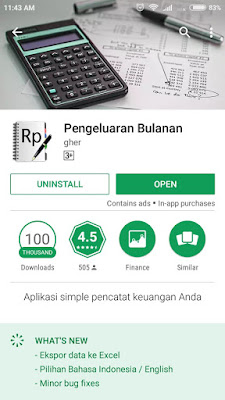 |
| aplikasi : pengeluaran bulanan |
Aplikasi ini cukup mudah bagi kita yang pemula dalam pencatatan keuangan, karena kita hanya perlu menuliskan pengeluaran dan pemasukan hari itu, kita pun bisa melihat pencatatan kita bulan-bulan sebelumnya.
 |
| tampilan menu dari aplikasi |
Nah, bagaimana cara menggunakannya? Coba perhatikan gambar di atas, tinggal pilih add note, maka kita bisa langsung tuliskan apa yang kita inginkan, apakah itu pemasukan atau pengeluaran.
Nah, misalnya gambar di atas, kita hendak mencatat pengeluaran, yakni membeli brownis saat tanggal 3 Februari, maka langsung pilih expense, tulis saja beserta nominalnya, nanti langsung akan muncul di halaman pencatatan kita. Merah sebagai simbol pengeluaran, hijau pemasukan.
Mudah, kan?
Selanjutnya, bagaimana caranya supaya kita bisa memindahkan ke excel? Ini dia, pilih tanda panah ke bawah, di deket tanda search, lalu akan muncul dialog box seperti di bawah ini , pilih export ke drive jika ingin disimpan di drive. Saya pilih drive
Lalu, pilih nama akun google drive kita. setelah itu silakan cek akun google drive kita, dan buka deh. Mudah, kan?
Nah, jika teman-teman perhatikan, di tabel excel di atas semua tertulis pengeluaran dan pemasukan, ini yang saya sampaikan di awal, salah satu kelemahan dari aplikasi ini.
Semoga bermanfaat, ya!







.png)
Saya belum memulai kembali pencatatan keuangan. Nanti dimulai kembali... (harusnya segera ya.. 😅😆)
BalasHapusayo semangat mbak Chika
Hapus